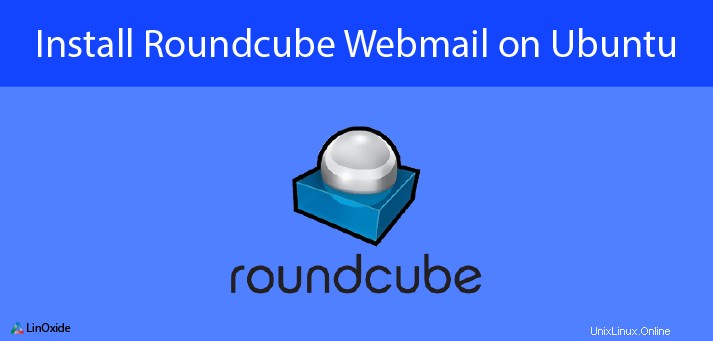
Roundcube est une solution de messagerie Web gratuite et open source avec une interface utilisateur de type bureau à partir d'un navigateur Web, facile à installer et qui s'exécute sur un serveur Web standard. Ce tutoriel vous expliquera les différentes étapes pour installer Roundcube sur votre Ubuntu 18.04 exécutant un serveur LAMP. Il fournit toutes les fonctionnalités que vous attendez d'un client de messagerie, un carnet d'adresses, la recherche de messages et de contacts, le partage de dossiers et quelques autres.
Avant d'installer Roundcube, vous devez installer un serveur Web entièrement fonctionnel tel que le serveur LAMP (Linux Apache MySql PHP) sur votre Ubuntu 18.04. Pour pouvoir envoyer et recevoir du courrier via Roundcube, vous devez également installer postfix et dovecot sur votre Ubuntu.
1) Télécharger Roudcube
Lors de la rédaction de ce didacticiel, la dernière version stable actuelle de Rouncube est 1.3.6. Vous pouvez choisir la version la plus appropriée pour vous sur la page de téléchargement officielle. Sur votre Ubuntu 18.04, téléchargez-le via le terminal
# wget https://github.com/roundcube/roundcubemail/releases/download/1.3.6/roundcubemail-1.3.6-complete.tar.gz
--2018-05-23 14:40:05-- https://github.com/roundcube/roundcubemail/releases/download/1.3.6/roundcubemail-1.3.6-complete.tar.gz
Resolving github.com (github.com)... 192.30.255.112, 192.30.255.113
Connecting to github.com (github.com)|192.30.255.112|:443... connected.
HTTP request sent, awaiting response... 302 Found
....
....Vous voyez maintenant le paquet
# ls -l | grep roundcube
-rw-r--r-- 1 root root 5529370 Apr 11 19:52 roundcubemail-1.3.6-complete.tar.gz2) Installer et configurer Roundcube
Vous pouvez maintenant passer par le processus d'installation. Tout d'abord, vous devez le décompresser
# tar xvf roundcubemail-1.3.6-complete.tar.gz
roundcubemail-1.3.6/
....
....Ensuite, vous devez le déplacer dans notre arborescence de serveurs Web et nous renommerons le dossier au cours de l'opération.
# mv roundcubemail-1.3.6 /var/www/html/webmaila) Créer une base de données et un utilisateur pour Roundcube
Vous devez créer la base de données dans laquelle Roundcube stockera ses informations. Tout d'abord, connectez-vous à mysql
# mysql -u root -p
Enter password:
Welcome to the MySQL monitor. Commands end with ; or \g.Créez maintenant la base de données
mysql> create database 'roundcubedb';
Query OK, 1 row affected (0.00 sec)Créez l'utilisateur pour la base de données et définissez le mot de passe
mysql> create user 'roundcube'@'localhost' IDENTIFIED BY 'your-password';
Query OK, 0 rows affected (0.00 sec)
Accordez tous les privilèges sur le roundcubedb base de données et toutes ses tables à l'utilisateur roundcube
mysql> GRANT ALL PRIVILEGES ON roundcubedb.* to 'roundcube'@'localhost';
Query OK, 0 rows affected (0.00 sec)Enregistrez maintenant la configuration puis quittez
mysql> FLUSH PRIVILEGES;
Query OK, 0 rows affected (0.00 sec)
mysql> EXIT;
ByeVous devez maintenant importer les tables initiales dans la base de données roundcubedb car la base de données est vide. Vous devez l'initialiser via mysql.initial.sq l fichier contenu dans un sous-répertoire du dossier extrait roundcube que nous déplaçons dans l'arborescence du serveur Web. Cela configurera la structure de la base de données afin que Roundcube sache où enregistrer ses informations.
# cd /var/www/html/webmailVérifiez maintenant la présence du répertoire SQL
# ls -l | grep SQL
drwxr-xr-x 7 501 80 4096 Apr 11 11:13 SQLVous pouvez maintenant initialiser les données. Vous devez indiquer la base de données et l'utilisateur roundcube. Le mot de passe vous sera demandé
# mysql -u roundcube -p roundcubedb < SQL/mysql.initial.sql
Enter password:b) Configurer apache pour Roundcube
Nous devons maintenant configurer l'hôte virtuel pour Roundcube. C'est plus propre si nous hébergeons plusieurs sites sur notre serveur apache. Nous allons créer une copie du fichier de configuration apache par défaut
# cp /etc/apache2/sites-available/000-default.conf /etc/apache2/sites-available/webmail.confMaintenant, éditez le fichier de configuration pour avoir quelque chose comme ci-dessous
# vim /etc/apache2/sites-available/webmail.conf
<VirtualHost *:80>
ServerName webmail.mydomain.com or your-ip-address
ServerAdmin [email protected]
DocumentRoot /var/www/html/webmail
ErrorLog ${APACHE_LOG_DIR}/webmailerror.log
CustomLog ${APACHE_LOG_DIR}/webmailaccess.log combined
<Directory /var/www/html/webmail>
Options -Indexes
AllowOverride All
Order allow,deny
allow from all
</Directory>
</VirtualHost>Normalement lors de l'installation d'Apache, lors de la saisie de l'adresse IP ou du nom de domaine, la page d'accueil par défaut est la page d'Apache. Nous demanderons à apache d'arrêter d'héberger ce site par défaut et d'héberger l'hôte virtuel roundcube comme site par défaut. Cela signifie qu'en saisissant votre adresse IP ou le nom de domaine, vous lancerez directement Roundcube.
# a2dissite 000-default
Site 000-default disabled.
To activate the new configuration, you need to run:
systemctl reload apache2En demandant à Apache d'héberger Roundcube comme site par défaut, n'utilisez pas l'extension du fichier de configuration du webmail mais uniquement le nom du fichier.
# a2ensite webmail
Enabling site webmail.
To activate the new configuration, you need to run:
systemctl reload apache2
Activez maintenant le mod_rewrite Module Apache pour Roundcube
# a2enmod rewrite
Enabling module rewrite.
To activate the new configuration, you need to run:
systemctl restart apache2Redémarrez ensuite Apache pour activer la nouvelle configuration
# systemctl restart apache2Vous pouvez vérifier l'état d'apache
# systemctl status apache2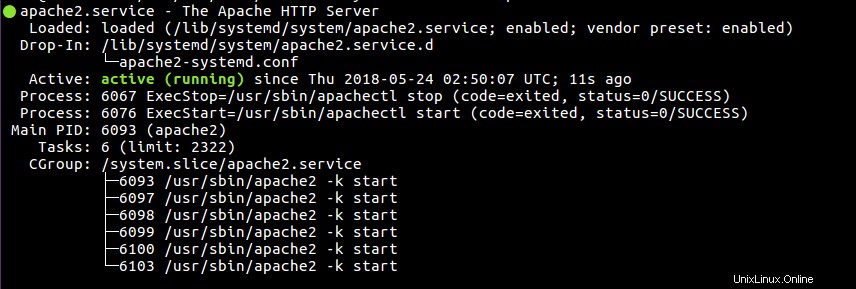
c) Configurer et installer Roundcube
Nous allons maintenant configurer Roundcube en changeant d'abord la propriété et l'autorisation de notre dossier de messagerie Web afin qu'Apache soit autorisé à créer et à modifier les fichiers de configuration et de journaux
# chown -R www-data:www-data /var/www/html/webmail/
# chmod 755 /var/www/html/webmail/temp/ /var/www/html/webmail/logs/Nous pouvons maintenant installer Roundcube via le programme d'installation dans son dossier. Parce que nous avons configuré le webmail comme site par défaut, pour accéder à Roundcube, il suffit d'indiquer le nom de domaine ou l'adresse IP suivi du nom de l'installateur comme ça http://domain_name_or_IP/installer Normalement, lorsque nous ne changeons pas le site par défaut, nous devons indiquer le nom de domaine ou l'adresse IP, le dossier racine du webmail et le nom de l'installateur comme ça http://domain_name_or_IP/webmail/installer Dans notre cas, nous utiliserons la première adresse. Rouncube vérifiera l'environnement de votre serveur. Assurez-vous d'avoir toutes les extensions php requises
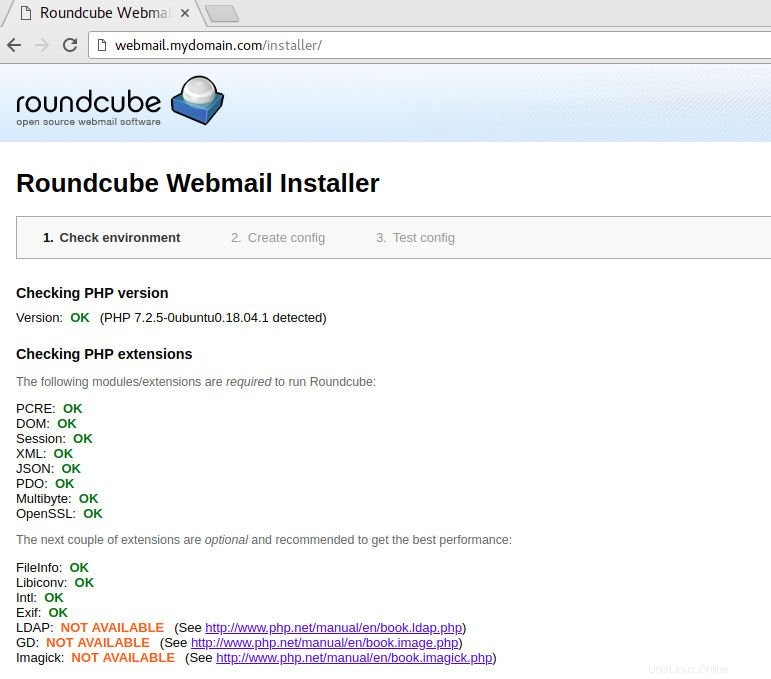
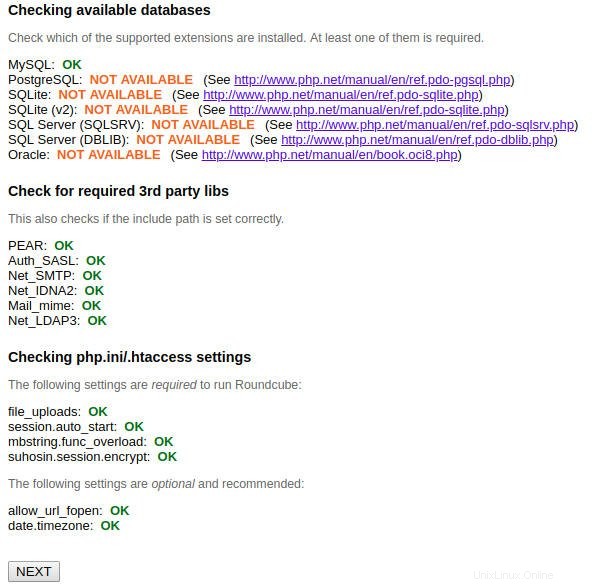
Passez maintenant à la page suivante. Vous devrez configurer certains paramètres pour créer le fichier de configuration par défaut de votre messagerie Web.
- Configuration générale : Vous pouvez modifier le nom du produit. Ce sont les informations qui apparaîtront en bas de la page de connexion Roundcube
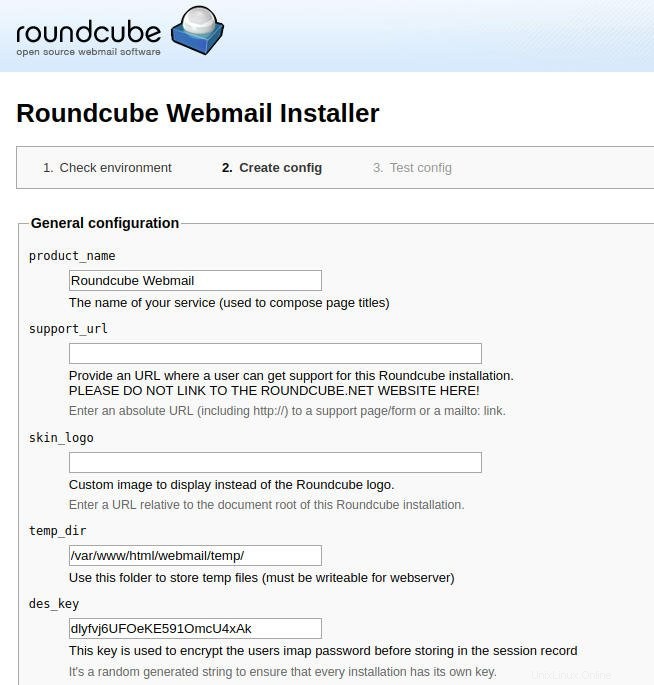
- Configuration de la base de données : Ici, vous entrerez les informations de la base de données de Rouncube que nous avons configuré avec Mysql
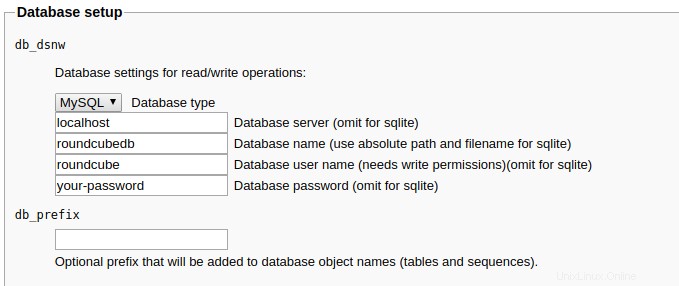
- Paramètre IMAP : Si vous avez installé un serveur de messagerie fonctionnel, vous devrez entrer ses informations pour l'envoi de courrier. Si ce n'est pas le cas, vous pouvez essayer avec Gmail. Nous allons configurer Gmail avec SSL afin que le port soit 993. Si vous ne voulez pas indiquer le nom de domaine à chaque fois (@gmail.com) puis remplissez la ligne username_domain avec uniquement le nom de domaine et cochez la case auto_create_user créer un utilisateur dans la base de données pour vous empêcher de vous connecter
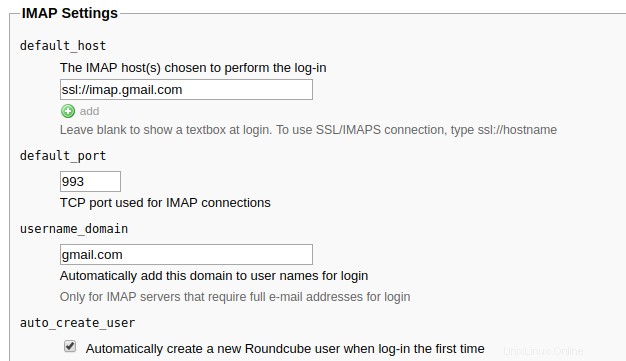
- Paramètre SMTP : Nous utiliserons toujours les informations smtp de Gmail et le port 465 pour SSL. Assurez-vous de cocher la case à côté de Utiliser le nom d'utilisateur et le mot de passe IMAP actuels pour l'authentification SMTP afin que vous puissiez laisser les champs sous smtp_user/smtp_pass vide
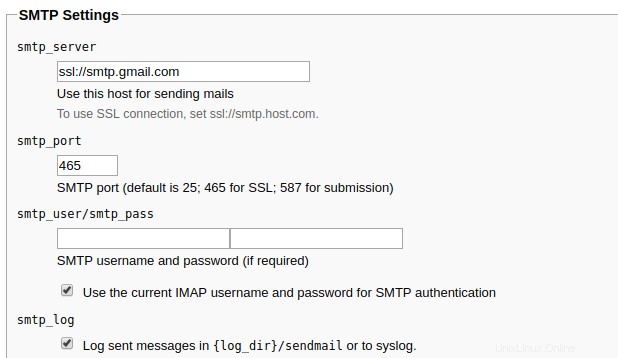
- Plug-ins : Vous pouvez choisir le plugin approprié à intégrer dans Roundcube. Lisez la description pour choisir le bon. Vous avez des plugins intéressants comme enigma pour le cryptage PGP ou des émoticônes, etc.
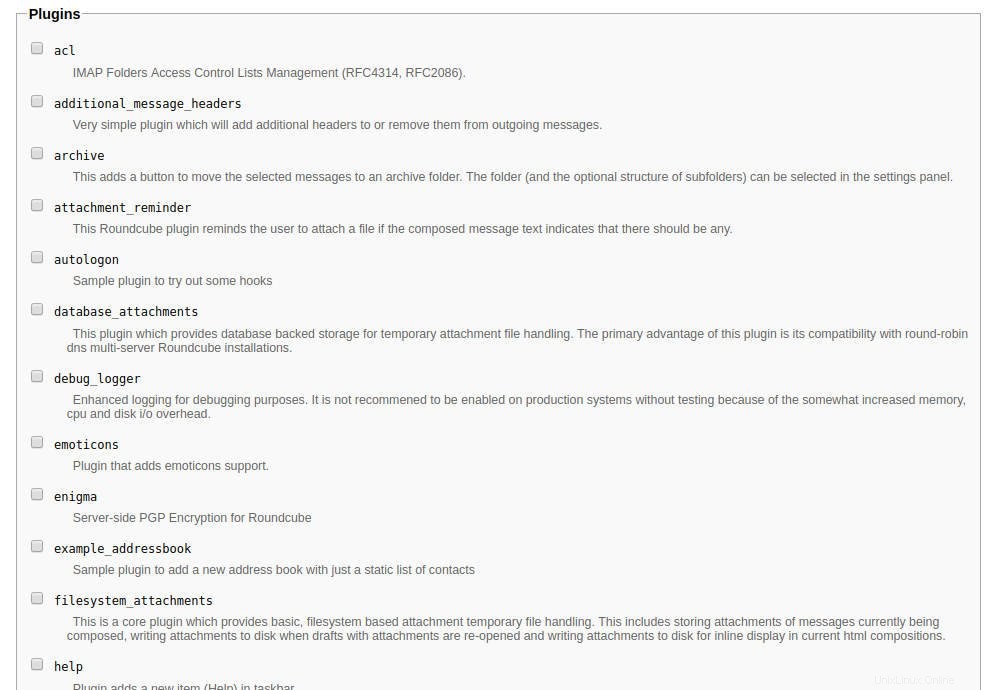
À la fin de la page, choisissez CREATE CONFIG. Cela enregistrera toute la configuration dans un fichier qui sera enregistré dans le répertoire du webmail.
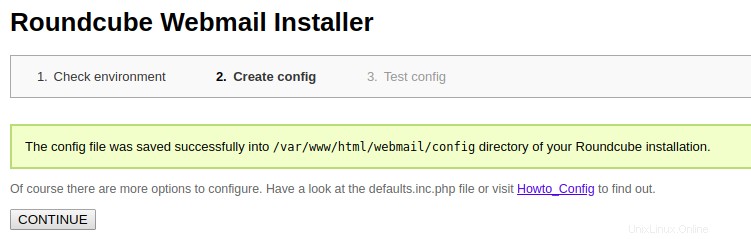
Vous pouvez maintenant continuer et tester tout le paramétrage en renseignant les bons paramètres smtp et imap pour les tests.
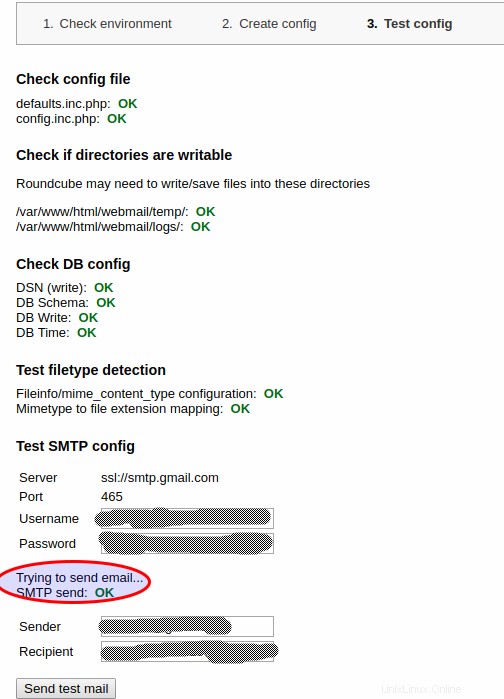
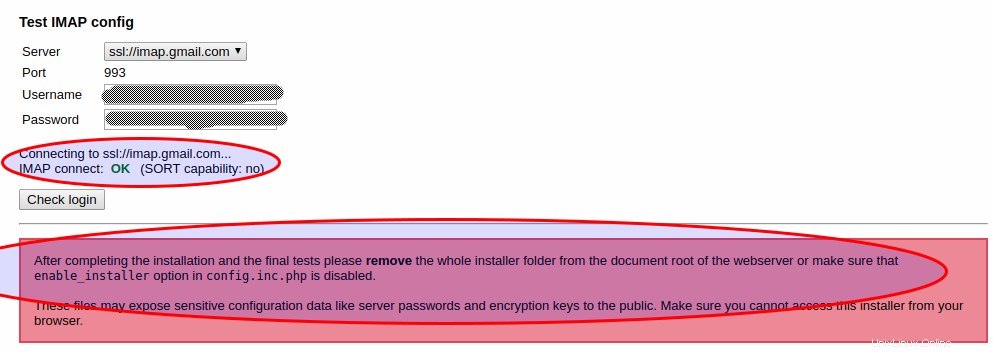
Vous avez un message d'avertissement de Roundcube vous demandant de supprimer le fichier d'installation pour des raisons de sécurité.
# rm -rf /var/www/html/webmail/installer/Si les tests ne fonctionnent pas, assurez-vous de donner les bonnes informations. Si vous rencontrez toujours le même problème, cela signifie que vous devrez peut-être autoriser les applications moins sécurisées dans Gmail si vous ne voulez pas faire face à certaines restrictions de Google
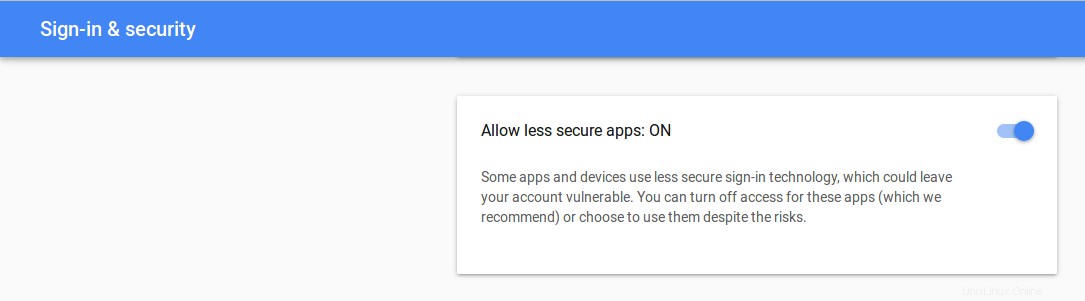
Vous pouvez maintenant accéder à la page de connexion. Entrez vos informations d'identification
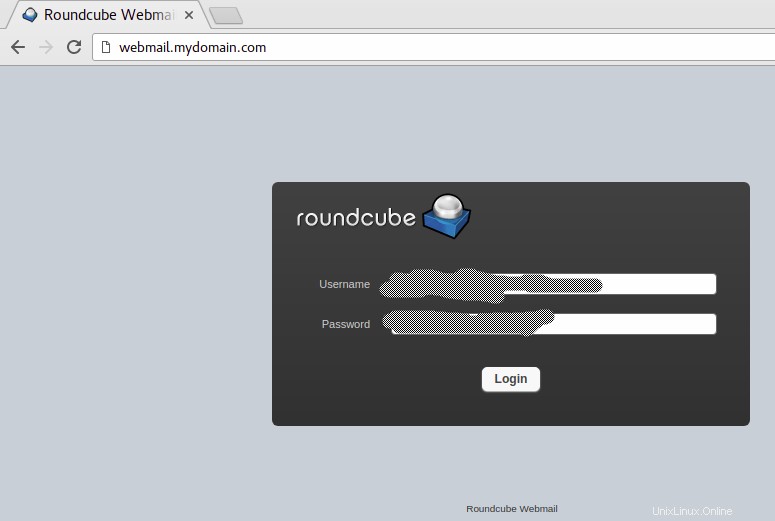
Vous pouvez maintenant voir la page d'accueil de votre webmail Roundcube. Vous pouvez voir que j'ai autorisé l'application moins sécurisée
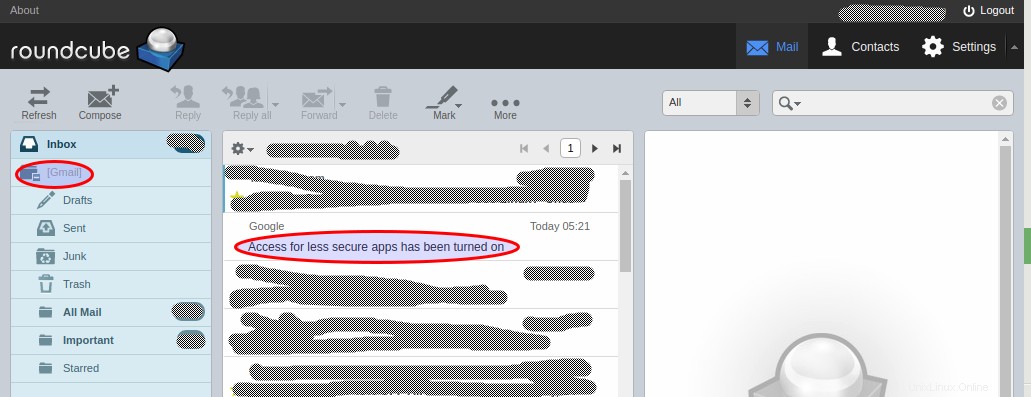
Vous pouvez maintenant vérifier et explorer votre client de messagerie Web Roundcube.
Vous pouvez maintenant accéder à votre serveur de messagerie et vous connecter avec vos informations d'identification via Roundcube. Vous pouvez installer de nouveaux thèmes pour améliorer l'apparence de votre client et certains plugins pour ajouter de nouvelles fonctionnalités qui peuvent être adaptées à vos besoins ou pour une meilleure expérience utilisateur.